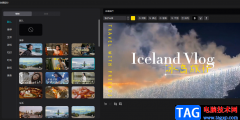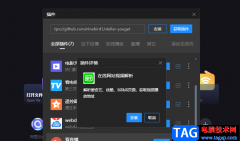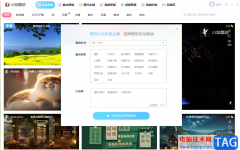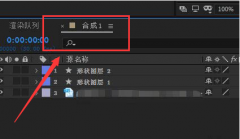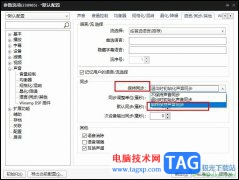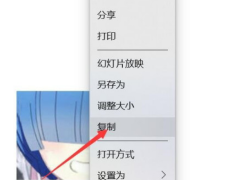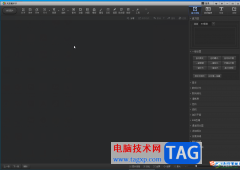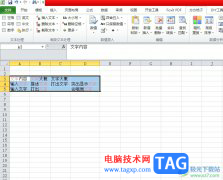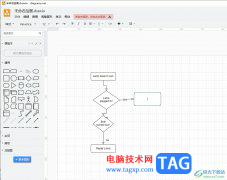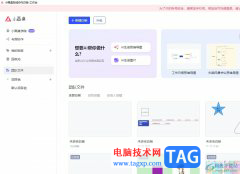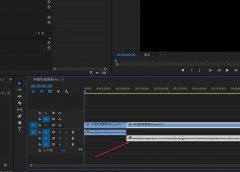小伙伴们你们知道Scratch询问模块怎么用呢?今天小编很乐意与大家分享Scratch实现对话效果的教程技巧,感兴趣的可以来了解了解哦。
1、电脑输出游戏规则,准备开始游戏!
思路:小猫角色作为主持人,通过外观中“说xxx几秒钟”这个模块来宣布游戏规则即可。
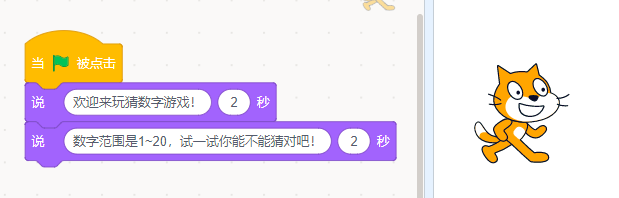
2、添加变量“随机数”,
思路:设计数字范围,并且由电脑选取这个范围中的随机数,完成以下程序后,当我们点击绿旗后,就会发现舞台左上角的变量框开始出现1~10之间的随机数啦。
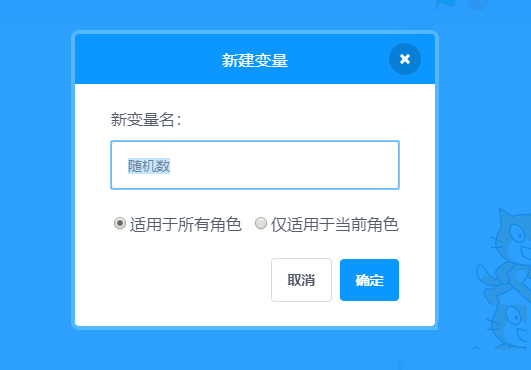
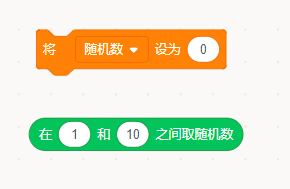
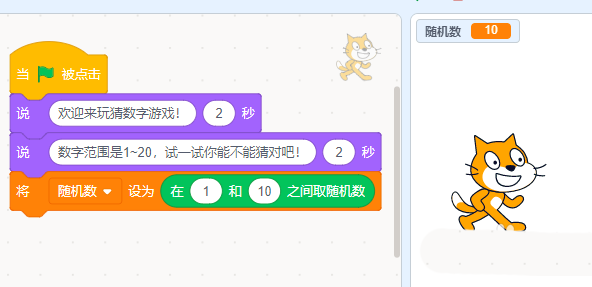
3、人机交互,开始进行猜数字游戏
思路:电脑询问“猜猜数字是多少?”玩家可以输入数字进行回答
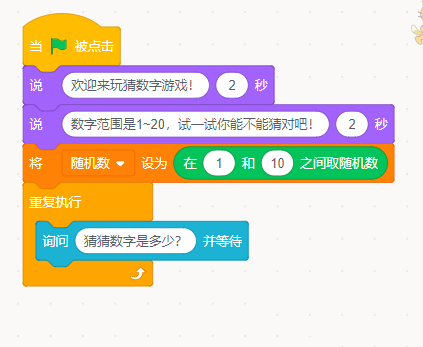
4、判断猜测的结果是否正确
思路:
回答随机数,则输出猜大了,游戏继续
回答随机数,则输出猜小了,游戏继续
回答=随机数,则输出猜对了,恭喜你!
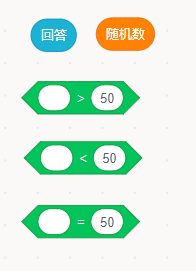
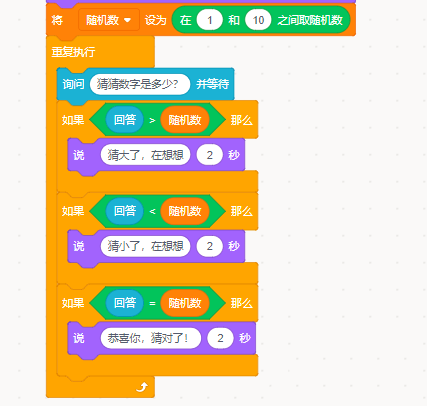
5、基础程序已经完成,还有一个小步骤可以让游戏变得更加有趣,即将随机数变量隐藏,否则,在舞台的左上角会有数字提醒,直接暴露答案!
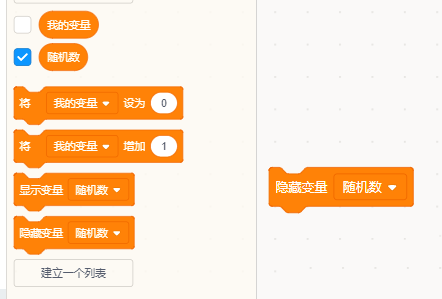
6、游戏时间:接下来就可以开始进行猜数字游戏啦,以上就是侦测分类中的询问和回答模块的用法啦!
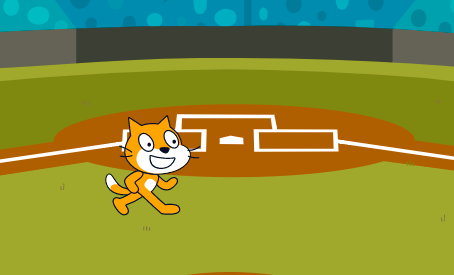
注意事项
使用变量的时候一定要注意变量的名称呦
以上就是Scratch实现对话效果的教程,希望大家喜欢哦!